在使用 Excel 的过程中,打印设置往往是一个让人头疼的问题。如何调整页面布局和打印区域,使得打印效果达到最佳?这篇文章将详细解析这些问题,并提供一系列实用的技巧和方法,帮助你轻松应对 Excel 打印设置。
🚀 一、Excel 打印设置的重要性1. 打印设置对工作效率的影响高效的打印设置 可以极大地提升工作效率。很多人在打印 Excel 表格时,会遇到内容被切断、边距不合适等问题,这不仅浪费时间,还会影响工作的专业性。
时间成本:反复调整打印设置,甚至多次打印,极大地浪费了宝贵的时间。纸张成本:不合适的打印设置会导致纸张浪费,增加办公成本。专业形象:打印输出的质量直接影响到文件的专业性和美观度。举个例子,我有一个客户曾在项目报告中因为打印设置不当,导致重要数据被截断,最终影响了项目的进展。由此可见,合理的打印设置至关重要。
2. 常见的打印设置问题在实际操作中,常见的打印设置问题包括:
内容被截断:表格内容无法完整打印在一页纸上。边距不合适:边距设置不合理,导致内容看起来不整齐。纸张方向错误:横向或纵向设置错误,导致内容显示不全。打印区域未定义:未正确设置打印区域,导致多余内容被打印出来。这些问题的存在,往往是因为对 Excel 打印设置不够熟悉或操作不当所致。
📐 二、如何调整页面布局1. 设置页面方向页面方向的设置是 Excel 打印设置中最基础的一步。你可以根据内容的宽度和高度选择纵向或横向打印。
纵向打印:适用于内容较少且高度较高的表格。横向打印:适用于内容较多且宽度较大的表格。在 Excel 中,可以通过以下步骤设置页面方向:
点击“页面布局”选项卡。选择“方向”下拉菜单。根据需要选择“纵向”或“横向”。2. 调整纸张大小纸张大小的选择直接影响到打印输出的效果。常见的纸张大小包括 A4、A3 等,具体选择可以根据实际需要确定。
标准纸张:如 A4、A3 等,适用于绝大多数办公需求。自定义纸张:在特殊情况下,可以根据需要自定义纸张大小。设置纸张大小的方法如下:
在“页面布局”选项卡中,点击“纸张大小”下拉菜单。选择适合的纸张大小,或者点击“更多纸张大小”进行自定义设置。3. 设置页边距合理的页边距设置可以确保打印内容美观整齐。Excel 提供了多种边距设置选项,包括常规、窄边距、宽边距等。
常规边距:适用于大多数情况,既保证内容完整,又保持页面美观。窄边距:适用于内容较多,需要尽量利用页面空间的情况。宽边距:适用于需要在页面边缘留出更多空白的情况,如在打印后装订的文件。具体设置方法如下:
在“页面布局”选项卡中,点击“边距”下拉菜单。选择合适的边距预设,或者点击“自定义边距”进行精细调整。4. 使用分页符调整内容布局分页符是一个非常实用的工具,通过手动设置分页符,可以精准地控制每页内容的布局,避免内容被截断。
插入分页符:将页面划分为多个部分,使得每部分内容能够完整显示在一页纸上。删除分页符:如果不再需要分页符,可以手动删除。插入分页符的方法如下:
选择需要插入分页符的单元格。在“页面布局”选项卡中,点击“分页符”下拉菜单。选择“插入分页符”。通过这些步骤,可以确保页面布局合理,打印效果达到最佳。
📏 三、如何设定打印区域1. 定义打印区域打印区域的定义是确保打印输出只包含所需内容的关键步骤。在 Excel 中,可以通过选择特定区域来定义打印区域,避免多余内容被打印出来。
选择需要打印的单元格区域:只打印选定区域,避免多余内容。清除打印区域:如果需要重新定义,可以先清除已有的打印区域。定义打印区域的方法如下:
选中需要打印的单元格区域。在“页面布局”选项卡中,点击“打印区域”下拉菜单。选择“设置打印区域”。举个例子,我之前有一个客户,他需要打印一份包含特定数据的表格,通过定义打印区域,确保了打印输出只包含所需数据,大大提升了打印效率。
2. 调整打印缩放比例打印缩放比例的调整可以帮助你更好地控制打印输出的内容大小和页面布局。
按比例缩放:根据实际需要调整比例,使内容适应页面。调整到适合的页数:如果内容较多,可以选择将内容调整到指定的页数。设置打印缩放比例的方法如下:
在“页面布局”选项卡中,点击“缩放比例”。根据需要选择合适的缩放比例,或者自定义比例。3. 使用打印预览检查设置打印预览是确保打印设置正确的最后一步。在打印之前,通过预览可以检查页面布局、打印区域等设置是否合理。
检查内容布局:确保内容完整,布局合理。核对打印区域:检查打印区域是否正确,避免多余内容。确认页边距和方向:确保页边距和方向设置合适。使用打印预览的方法如下:
在“文件”选项卡中,选择“打印”。在打印预览窗口中检查设置,确保一切正确。如果需要调整,可以返回页面布局进行修改,再次预览。通过这些步骤,可以确保打印设置正确,打印效果达到最佳。
📊 四、实际案例与数据示例1. 案例分析:优化打印设置举个例子,我有一个客户,他需要打印一份包含大量数据的表格。在初次打印时,遇到了内容被截断、边距不合适等问题。通过以下步骤,我们对打印设置进行了优化:
调整页面方向:根据表格的宽度,将页面方向设置为横向。定义打印区域:只选择需要打印的数据区域,避免多余内容。设置页边距:选择窄边距,确保内容完整显示在页面上。插入分页符:手动插入分页符,确保每页内容完整。通过这些优化,客户最终打印出了整齐、美观的表格,极大地提升了工作效率。
2. 数据示例:不同设置对比为了更直观地展示不同打印设置的效果,我们可以通过一个表格来对比不同设置下的打印结果。
设置项 原始设置 优化设置 页面方向 纵向 横向 打印区域 未定义 已定义 页边距 常规 窄边距 分页符 无 已插入 打印效果 内容被截断 内容完整 效率提升 低 高 通过这个对比表格,可以清楚地看到不同设置对打印效果的影响,帮助你更好地理解和应用这些打印设置技巧。
📚 结论与推荐通过本文的详细解析,相信你已经掌握了 Excel 打印设置的关键要点,包括页面布局和打印区域的调整。合理的打印设置不仅可以提升工作效率,还能确保打印输出的专业性和美观度。
在实际操作中,不妨多加练习和应用这些技巧,逐步提升自己的 Excel 打印设置水平。如果你需要更先进的企业数字化管理平台,推荐使用简道云。简道云是国内市场占有率第一的零代码企业数字化管理平台,可以同时对企业内人事、OA审批、客户管理、进销存、生产等各业务环节进行管理,支持免费在线试用,无需敲代码就可以灵活修改功能和流程,口碑很好,性价比也很高。推荐链接:
简道云在线试用:www.jiandaoyun.com
。
参考文献:
布莱恩·琼斯,《Excel 高效办公实战宝典》,电子工业出版社,2021年。《企业数字化管理白皮书》,中国信息通信研究院,2022年。通过这些资源,你可以进一步深入了解 Excel 打印设置和企业数字化管理的最佳实践。希望本文对你有所帮助,并期待你在实际操作中取得更好的效果。
本文相关FAQs1. Excel打印总是超出一页,怎么设置才能完美打印?老板要求把Excel表格打印成一页,但每次打印要么超出边界,要么字体太小。有没有大佬能分享一下具体的设置步骤和技巧?
你好,这个问题我也遇到过很多次。要解决Excel打印总是超出一页的问题,主要从页面布局和打印区域设置入手,下面我分享几个实用的方法:
调整页面布局:打开Excel文件,点击“页面布局”选项卡。在“页面设置”组中,点击“纸张大小”,选择合适的纸张尺寸(比如A4)。然后点击“方向”选择打印方向,通常选择“纵向”或“横向”,看哪个更适合你的表格。缩放表格到一页:在“页面布局”选项卡,点击“缩放比例”旁边的小箭头,打开页面设置对话框。在对话框中选择“调整为”,然后把“宽度”和“高度”都设置为1页,这样Excel会自动缩放表格,确保所有内容都打印在一页上。设置打印区域:选中你需要打印的表格区域,点击“页面布局”选项卡下的“打印区域”,然后选择“设置打印区域”。这样可以避免打印多余的空白页。预览打印效果:点击“文件”菜单,然后选择“打印”或者直接按Ctrl+P,进入打印预览界面。在预览界面可以看到实际的打印效果,如果不满意,可以返回之前的步骤进行调整。调整边距和页眉页脚:进入“页面设置”对话框,选择“页边距”选项卡,可以适当调整上下左右边距。页眉和页脚可以设置为空,避免占用过多空间。通过这些步骤,一般都能解决Excel表格打印超出一页的问题。如果你经常需要进行复杂的表格打印,还可以考虑使用一些专业的业务管理系统来优化流程,比如简道云,它支持在线试用和灵活调整功能。
简道云在线试用:www.jiandaoyun.com
希望这些方法能帮到你,祝你工作顺利!
2. 如何在Excel中设置不同的打印区域?最近在做项目汇报,需要把同一个Excel文件中的不同部分分别打印出来,有没有办法在一个工作表中设置多个打印区域?
嗨,这个问题在实际工作中也很常见,尤其是当我们需要分别打印不同的数据区域时。其实Excel提供了设置多个打印区域的功能,以下是详细步骤:
选定第一个打印区域:打开你的Excel文件,选中需要打印的第一个数据区域。点击“页面布局”选项卡,然后在“打印区域”下拉菜单中选择“设置打印区域”。添加更多打印区域:选中第二个需要打印的区域,然后再次点击“打印区域”下拉菜单,这次选择“添加到打印区域”。重复上述步骤,可以继续添加更多的打印区域。查看打印区域:点击“文件”菜单,选择“打印”进入打印预览界面,你会看到所有设置的打印区域会分别打印在不同的页面上。调整打印顺序:如果你对打印顺序有要求,可以通过调整工作表中数据的顺序来实现。比如,把需要先打印的区域放在上面。清除打印区域:如果需要清除已设置的打印区域,可以点击“页面布局”选项卡下的“打印区域”,选择“清除打印区域”。使用命名区域:在有些情况下,使用命名区域也可以简化打印过程。选中数据区域后,点击“公式”选项卡下的“定义名称”,然后在“页面布局”中设置打印区域时选择相应名称。这些步骤可以帮助你在一个工作表中设置多个打印区域,非常适合需要分别打印不同部分数据的情况。如果你需要更复杂的打印设置或管理,可以考虑使用一些专业的管理工具,比如简道云,它不仅支持打印,还能对整个业务流程进行管理。
简道云在线试用:www.jiandaoyun.com
如果有更多问题,欢迎继续讨论!
3. Excel打印预览和实际打印效果不同,怎么解决?我在Excel中预览打印效果时一切正常,但实际打印出来的内容位置和格式都发生了变化,怎么办?
你好,这个问题也很常见,打印预览和实际打印效果不一致,可能是由于多种原因导致的。下面我分享一些解决方案,帮你解决这个问题:
检查打印机设置:有时候问题出在打印机设置上,确保你的打印机驱动程序是最新的。打开“控制面板”,进入“设备和打印机”,找到你的打印机,右键选择“打印机属性”,检查所有设置是否正确。调整页面设置:在Excel中点击“页面布局”选项卡,点击右下角的对话框启动器,打开“页面设置”对话框。确保页面大小、方向、边距等设置与你的实际需求一致。检查缩放比例:在“页面设置”对话框中,选择“调整为”选项,确保宽度和高度设置为适当的比例。有时候需要手动调整缩放比例(比如调整为95%),避免内容被压缩或拉伸。打印区域设置:确保打印区域设置正确,避免多余的空白区域。点击“页面布局”选项卡下的“打印区域”,选择“设置打印区域”。打印预览检查:每次修改设置后,进入“文件”菜单选择“打印”,在打印预览中检查效果。如果预览效果和实际打印不一致,可以尝试调整页面设置中的边距和缩放比例。使用分页预览:在Excel中点击“视图”选项卡,选择“分页预览”,这样可以清晰地看到每页的打印范围,并可以拖动蓝线调整分页。兼容模式检查:如果是从其他版本的Excel文件中复制过来的数据,可能会导致格式问题。可以尝试将文件另存为最新版本的Excel文件。使用专业的业务系统:如果频繁遇到打印问题,可能需要考虑使用专业的业务管理系统,比如简道云,它不仅可以帮助你管理数据,还能优化打印流程,避免类似问题。
简道云在线试用:www.jiandaoyun.com
希望这些方法能帮你解决打印预览和实际打印效果不同的问题。如果还有其他疑问,欢迎继续交流!